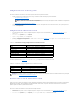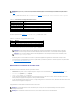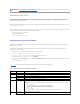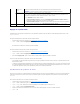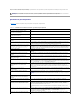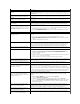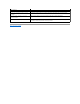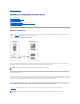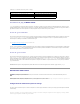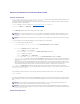Users Guide
Configuration de votre station de gestion
Pourutiliserlaredirectiondeconsolesurvotrestationdegestion,effectuezlesprocéduressuivantes:
1. InstallezetconfigurezunnavigateurWebprisencharge.Consultezlessectionssuivantespourplusd'informations:
¡ «NavigateursWebprisencharge»
¡ «Configurationd'unnavigateurWebprisencharge»
2. Configurezlarésolutiond'affichagedevotremoniteursuraumoins1280x1024pixelsà60Hzavec128couleurs.Sinon,vousnepouvezpasvoirla
console en Modepleinécran.
Configuration de la redirection de console
1. Survotrestationdegestion,ouvrezunnavigateurWebprisenchargeetouvrezunesessionDRAC5.Voir«Accèsàl'interfaceWeb» pour plus
d'informations.
2. Dans l'arborescence Système, cliquez sur Système.
3. Cliquez sur l'onglet Console, puis sur Configuration.
4. Sur la page Configuration de la redirection de console, utilisez les informations du tableau7-2 pour configurer votre session de redirection de console,
puis cliquez sur Appliquer les changements.
Tableau 7-2.InformationsdelapageConfigurationdelaredirectiondeconsole
Lesboutonsrépertoriésdansletableau7-3 sont disponibles sur la page Configuration de la redirection de console.
Tableau 7-3. Boutons de la page Configuration de la redirection de console
Ouverture d'une session de redirection de console
Quandvousouvrezunesessionderedirectiondeconsole,l'applicationpermettantdevisualiserleKVMvirtuelDelldémarreetlebureaudusystèmedistant
apparaîtdanslevisualiseur.Grâceàl'applicationpermettantdevisualiserleKVMvirtuel,vouspouvezcontrôlerlesfonctionsdesourisetdeclavierdu
systèmeàpartird'unestationdegestionlocaleoudistante.
Pourouvrirunesessionderedirectiondeconsole,effectuezlesétapessuivantes.
1. Survotrestationdegestion,ouvrezunnavigateurWebprisenchargeetouvrezunesessionDRAC5.Voir«Accèsàl'interfaceWeb» pour plus
d'informations.
2. Dans l'arborescence Système, cliquez sur Système, puis, sous l'onglet Console, cliquez sur Redirection de console.
AVIS:Laredirectiondeconsoleetlemédiavirtuelprennentuniquementenchargelesnavigateurs32bits.L'utilisationdenavigateurs64
bitspeutgénérerdesrésultatsinattendusoudesdéfaillances.
Informations
Description
Activé
Sélectionné=Activé;Désélectionné=Désactivé
Nombre maximal de sessions
Indique le nombre de sessions de redirection de console disponibles.
Sessions actives
Indique le nombre de sessions de redirection de console ouvertes.
Numérodeportdeclavieretdesouris
Valeurpardéfaut=5900
Numéroduportvidéo
Valeurpardéfaut=5901
Cryptagevidéoactivé
Sélectionné=Activé;Désélectionné=Désactivé
Vidéoduserveurlocalactivée
Sélectionné=Activé;Désélectionné=Désactivé
Propriété
Description
Imprimer
Imprime la page Configuration de la redirection de console.
Actualiser
Recharge la page Configuration de la redirection de console
Appliquer les changements
Enregistrevosparamètresdeconfiguration.
REMARQUE:AvecDRAC5,versions1.30etsupérieures,vouspouvezdésactiverlaredirectiondeconsoled'unutilisateurdistant.Pourdeplusamples
informations, voir «Désactivationdelaredirectiondeconsole».